Ha sötét előnézetet kap a képernyő Ubuntuban történő rögzítése után, ez valószínűleg azért van, mert a Wayland megjelenítőkiszolgálót használja. Nemrég kipróbáltuk a legjobb képernyőrögzítőket Linuxon, de az eredmény ugyanaz volt. A felvevők csak akkor kezdtek megfelelően működni, amikor a Wayland-ről Xorg-ra (más néven X11-re) váltottunk Ubuntun. Tehát ha problémái vannak a megjelenítőkiszolgálóval, és szeretne váltani a Wayland és az Xorg között az Ubuntuban, itt összeállítottunk egy egyszerű, lépésről lépésre útmutatót. Bemutattuk az Ubuntu Xorg ablakrendszerére való átállás lépéseit.
Váltás a Wayland és az Xorg között Ubuntuban (2022)
Az Ubuntu 21.04 2021 áprilisi kiadásával a Wayland lett az alapértelmezett megjelenítőkiszolgáló. Ennek ellenére az Ubuntu továbbra is támogatja az Xorgot, és zökkenőmentesen válthat a két lehetőség között. Kipróbáltam a kijelzőszerver átkapcsolását az Ubuntu 22.04.1 LTS-t futtató számítógépemen (2022. augusztus 11.), és minden probléma nélkül működött. Ezzel kapcsolatban itt vannak a követendő lépések.
1. Mielőtt Ubuntuban váltana a Wayland vagy Xorg között, először le kell tiltania az Automatic Login-t. Ellenkező esetben a dedikált opció nem jelenik meg a lezárási képernyőn. Tehát először meg kell nyitnia a Beállításokat az alkalmazásindítóból.

2. Ezután a bal oldali ablaktáblában görgessen lefelé, és válassza a „Felhasználók” lehetőséget. Ezután kattintson a jobb felső sarokban található „Feloldás” elemre, és adja meg jelszavát a hitelesítéshez.
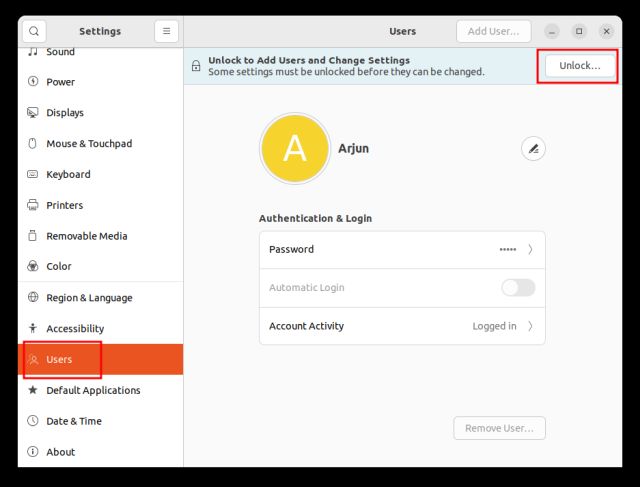
3. Ha ezt megtette, lépjen tovább, és tiltsa le az „Automatikus bejelentkezés” kapcsolót. Ez egy fontos lépés. Vagy egyszerűen nem tud átváltani Xorgra vagy Waylandre az Ubuntuban.
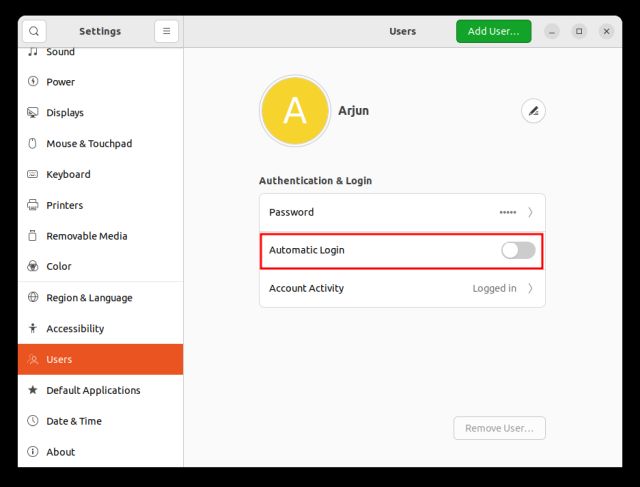
4. Most kattintson a jobb felső sarokra (a bekapcsológombra) a tálca területén. Itt kattintson a „Kikapcsolás/Kijelentkezés” elemre a legördülő menüben.
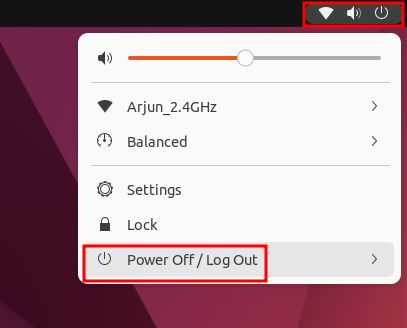
5. Ezután válassza a „Kijelentkezés” lehetőséget. Ezzel kijelentkeztet az aktuális Ubuntu munkamenetből.
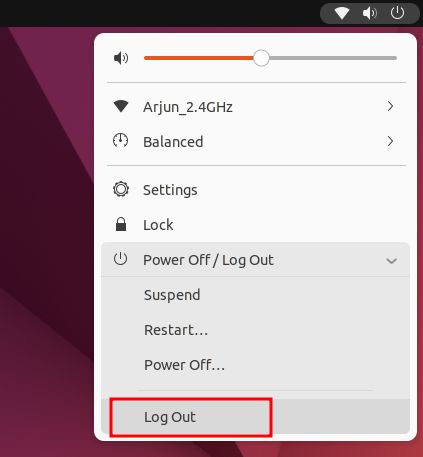
6. Most nyomja meg bármelyik billentyűt a billentyűzeten, vagy kattintson az egérrel, és megjelenik az Ubuntu zárolási képernyője. Itt először kattintson a felhasználói profiljára.
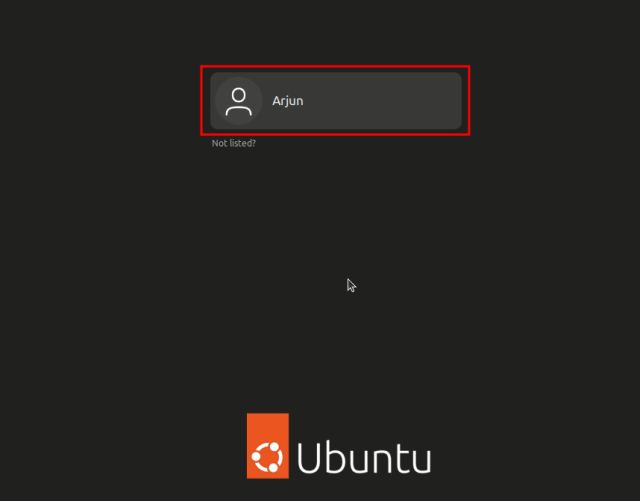
7. A jelszó képernyőn a jobb alsó sarokban talál egy fogaskerék ikont. Kattintson a fogaskerékre, és válassza az „Ubuntu” vagy az „Ubuntu on Xorg” lehetőséget az Xorg-ra váltáshoz. Ha pedig a Wayland-et szeretné használni, válassza az „Ubuntu on Wayland” lehetőséget.
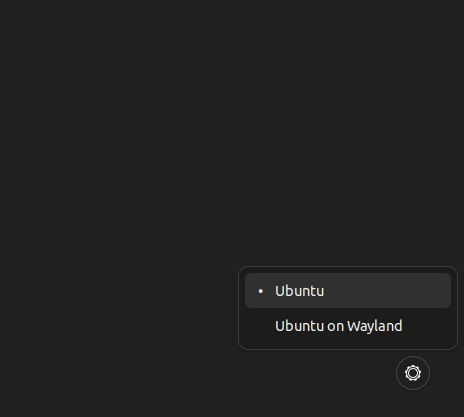
8. Most adja meg a jelszót, és bejelentkezik a kiválasztott megjelenítő szerverrel – akár Xorg, akár Wayland Ubuntuban. És így válthat a Wayland és az Xorg között Ubuntuban.
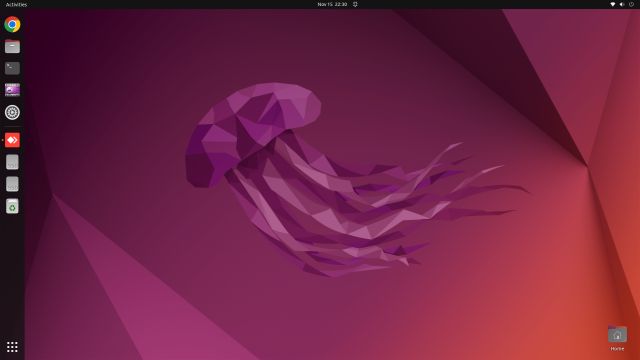
9. Ha ellenőrizni szeretné, hogy Xorg-ot vagy Wayland-et használ-e az Ubuntuban, nyissa meg a Beállításokat, és lépjen a „Névjegy” elemre. Az „Ablakos rendszer” alatt a jobb oldali ablaktáblában a Wayland vagy az X11 (Xorg) található.
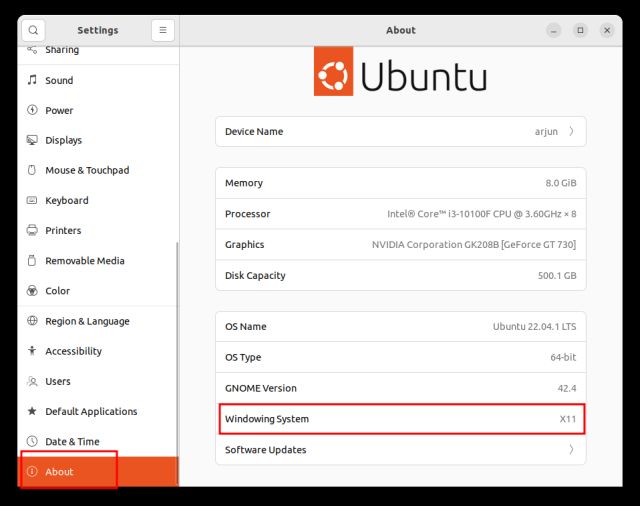
Mit szeretsz jobban az Ubuntuban – Wayland vagy X11?
Tehát ezeket a lépéseket kell követnie a Wayland és az Xorg (X11) közötti váltáshoz Ubuntuban. Ahogy fentebb említettük, a Wayland hibásnak bizonyult a rövid tesztelésem során, így a jobb kompatibilitás érdekében áttértünk az Xorg-ra. Tehát ha Ön is hasonló problémával szembesül, tudassa velünk az alábbi megjegyzés részben. Eközben megtudhatja, mit jelent a Chmod 777 parancs Linuxban, és miért érdemes kerülnie a használatát. Ha pedig Android-alkalmazások futtatásának módját keresi Linux alatt emulátor nélkül, nézze meg a linkelt oktatóanyagunkat.

